Cum se modifică lista implicită numerotată în Word
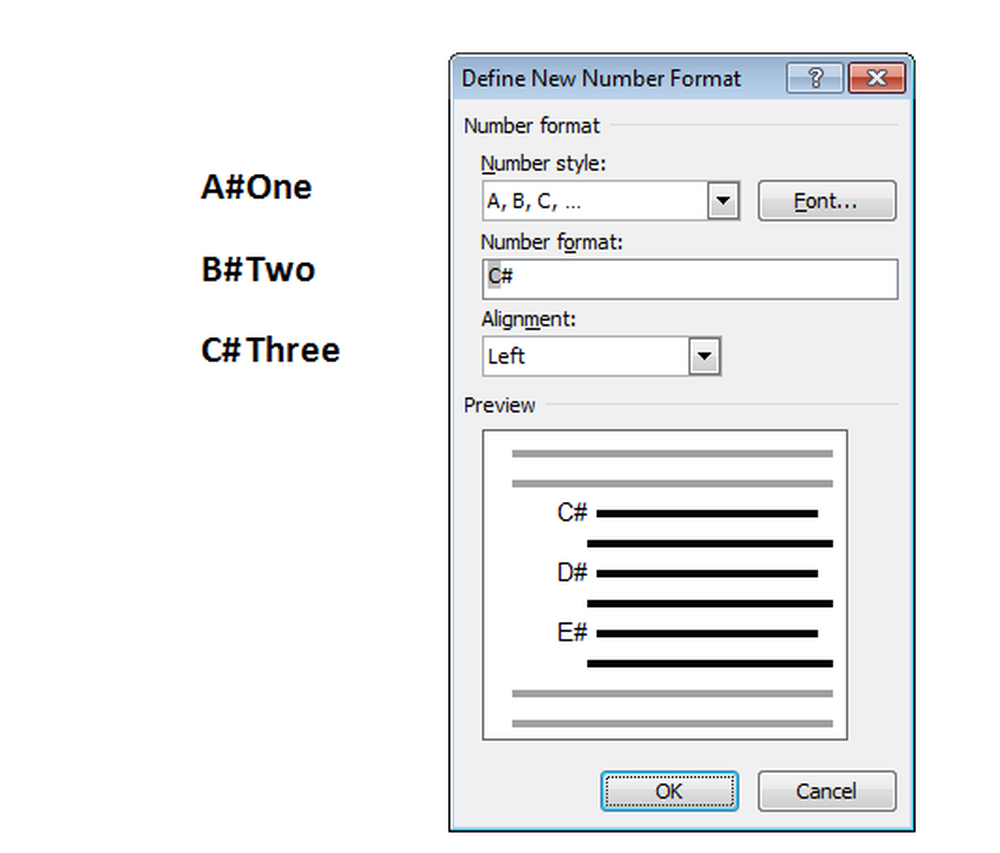
Știm cu toții că lista numerotată implicită folosită în Microsoft Word este ca - 1, 2, 3, etc. Dar, dacă doriți, le puteți schimba la litere sau alt tip, cum ar fi numerele romane. Dacă ne uităm îndeaproape la acestea, cifrele sau literele sunt adăugate cu un punct (.) De lângă ei, după cum se arată mai jos:
- unu
- Două
- Trei
S-ar putea să existe o situație în care doriți să aveți ceva diferit de punct (.). Ce putem face este să eliminăm acest punct și să îl înlocuim cu caracterul pe care îl dorim. Dacă este una sau două, atunci este ușor, dar dacă avem multe intrări de schimbat?
Schimbați lista de numere implicite în Word
Acest articol vă va ajuta să modificați, să editați sau să creați noua listă numerotată după cum doriți. Dacă doriți să adăugați caractere diferite după numărul sau litera, se poate face cu ușurință și vă voi spune cum să faceți acest lucru.
Pentru a începe, selectați textul în care doriți să adăugați lista numerotată și dați clic pe săgeata din secțiunea Numerotare butonul din Paragraf secțiune în Acasă fila.
- Este afișat formatul de număr pe care l-ați utilizat recent Formatele numerice utilizate recent.
- Formatele de numere pe care le-ați utilizat în prezentul document sunt afișate în Formatele numărului de documente.

Puteți utiliza formatele de număr disponibile în Biblioteca de numerotare. Problema apare atunci când formatele de numere pe care le dorim să le folosim sunt disponibile în Biblioteca de numerotare. Aici vine utilizarea acestui articol. Putem crea propriile formate de numere pe care le dorim.
Faceți clic pe Definiți noul format de număr și selectați stilul pe care doriți să îl definiți din Stilul numărului lista verticală.

Puteți selecta ceva de genul,
- Romanul superior: I, II, III
- Romanul inferior: i, ii, iii
- Arabă: 1, 2, 3
- Leading Zeros: 01, 02, 03
- Arabă: 1, 2, 3 și mai mult
În mod implicit, avem punct (.) În Formatul numărului editabilă casetă de text. Ștergeți acest punct și tastați caracterul dorit. Puteți adăuga liniuța "-", "colon": "," ampersand "și" orice personaj care vă interesează.

Aliniere specifică dacă numărul sau litera dvs. trebuie să fie lăsată sau dreaptă sau centrat în spațiul pentru numerotare. În mod prestabilit, este lăsat aliniat și îl puteți schimba la orice doriți.

Dacă doriți să modificați Font de numere sau litere pe care doriți să le utilizați în formatele numerice, puteți specifica fontul dorit. După ce ați terminat modificările și dacă sunteți mulțumit (ă), faceți clic pe "OK".
Acum veți vedea că lista numerelor create este aplicată textului selectat. Când apăsați introduce, aceeași listă numerotată se aplică și celorlalte intrări.

Nu este așa de cool?
Acestea sunt pașii simpli pentru a schimba lista numerotată implicită în Word și pentru a defini propriul format de număr. Puteți crea o listă numerică proprie și puteți face ca documentul dvs. Word să arate bine.
Dacă aveți ceva de adăugat sau sugerat, vă rugăm să ne împărtășiți prin comentarii.



